Sony Xperia Tablet Z 32Gb White: Камера
Камера: Sony Xperia Tablet Z 32Gb White
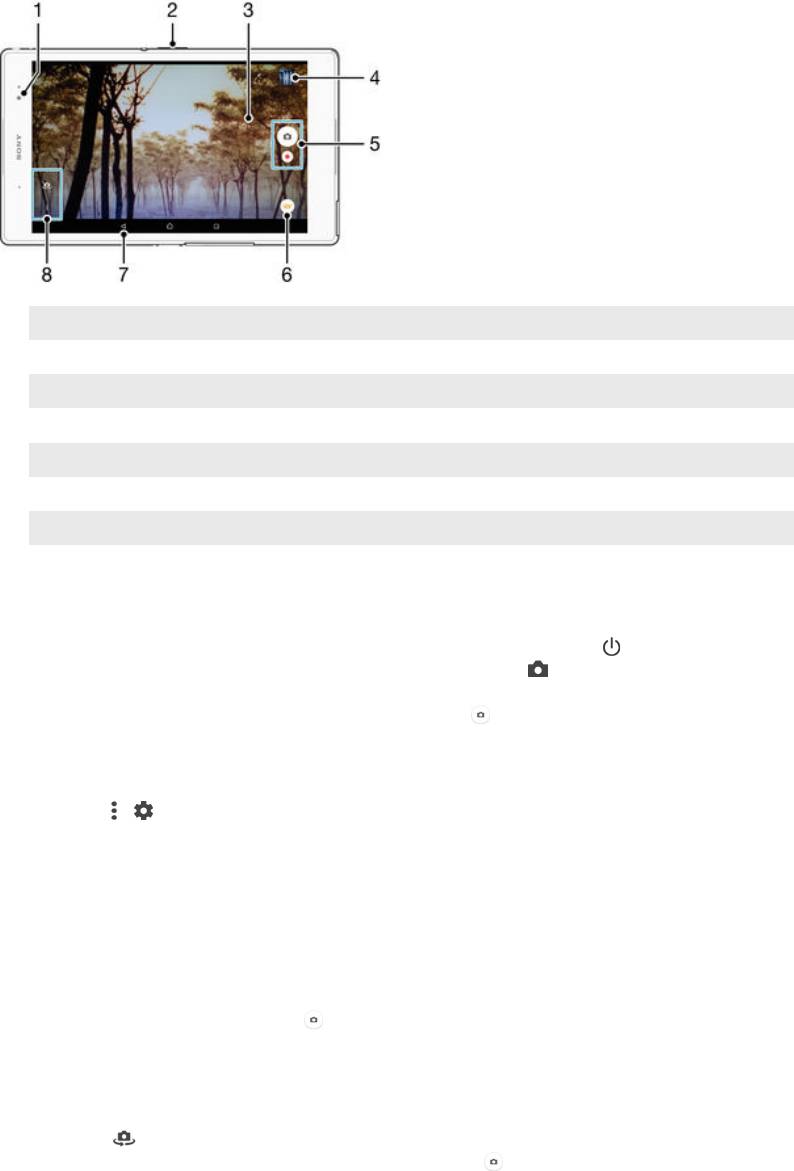
Камера
Фотосъемка и запись видео
1 Передняя камера
2 Изменение масштаба
3 Экран основной камеры
4 Просмотр фотографий и видеозаписей
5 Фотосъемка или запись видеоклипов
6 Изменение параметров режима съемки
7 Возврат к предыдущему шагу или выход из приложения камеры
8 Доступ к параметрам камеры и ярлыкам
Фотосъемка при заблокированном экране
1
Чтобы активировать экран, нажмите и быстро отпустите клавишу питания .
2
Для включения камеры коснитесь и удерживайте значок камеры
, затем перетащите его
влево.
3
После того как откроется приложение камеры, коснитесь
.
Съемка фотографий касанием экрана
1
Включите камеру.
2
Коснитесь
и .
3
Перетащите вправо ползунок рядом с Съемка касанием.
4
Направьте камеру на объект съемки.
5
Для активации автофокусировки коснитесь области на экране и удерживайте ее. Когда
фокусная рамка станет синей, отпустите палец, чтобы сделать фотографию.
Съемка фотографий касанием экранной кнопки камеры
1
Включите камеру.
2
Направьте камеру на объект съемки.
3
Коснитесь экранной кнопки камеры
. Фотосъемка производится, как только палец
отрывается от экрана.
Автопортретная фотосъемка с использованием передней камеры
1
Включите камеру.
2
Коснитесь
.
3
Чтобы сделать снимок, коснитесь экранной кнопки камеры . Фотосъемка производится,
как только палец отрывается от экрана.
Использование функции изменения масштаба
•
При включённом приложении камеры нажмите кнопку увеличения или уменьшения громкости.
•
При включённом приложении камеры сведите или разведите двумя пальцами по экрану.
91
Это Интернет-версия документа. © Печать разрешена только для частного использования.
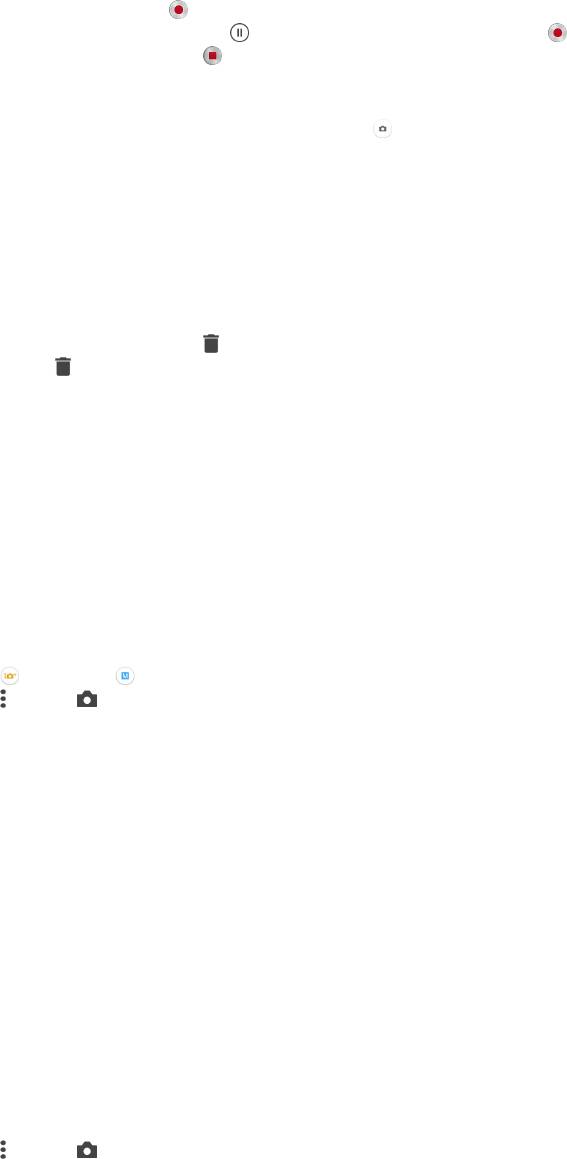
Запись видео
1
Включите камеру.
2
Направьте камеру на объект съемки.
3
Чтобы начать запись, коснитесь .
4
Чтобы приостановить запись, коснитесь . Чтобы продолжить запись, коснитесь .
5
Чтобы остановить запись, коснитесь .
Съемка фотографий во время записи видео
•
Для съемки фотографий во время записи видео коснитесь . Фотосъемка производится,
как только палец отрывается от экрана.
Просмотр фотографий и видеозаписей
1
Включите камеру и коснитесь миниатюры, чтобы открыть фотографию или видеозапись.
2
Пролистайте экран влево или вправо, чтобы просмотреть фотографии и видеозаписи.
Удаление фотографии или видеозаписи
1
Найдите фотографию или видеозапись, которые нужно удалить.
2
Коснитесь экрана, чтобы отобразить
.
3
Коснитесь значка
.
4
Коснитесь Удалить для подтверждения.
Распознавание лиц
Используйте эту функцию для наведения фокуса на лицо, находящееся не в центре кадра. Камера
способна автоматически распознавать до пяти лиц в кадре, помечая их белыми рамками. Цветная
рамка показывает, какое лицо будет в фокусе. При этом фокус наводится на лицо, находящееся
ближе всех к камере. Прикоснитесь к одной из рамок, чтобы выбрать лицо, которое будет
находится в фокусе.
Включение функции распознавания лиц
1
Включите камеру.
2
Коснитесь
и выберите .
3
Коснитесь , а затем .
4
Коснитесь Режим фокусировки > Распознавание лиц.
Фотосъемка с распознаванием лиц
1
Открыв камеру и включив Распознавание лиц, направьте камеру на объект съемки.
Камера распознает до пяти лиц в кадре и выделяет каждое распознанное лицо рамкой.
2
Коснитесь рамки лица, которое нужно выбрать для фокусировки. Это действие выполнять
не нужно, если вы хотите использовать автоматическую фокусировку.
3
Цветная рамка показывает, какое лицо в фокусе. Коснитесь экрана, чтобы сделать снимок.
Использование Smile Shutter™ для съемки улыбающихся лиц
Используйте технологию Smile Shutter™, чтобы запечатлеть в кадре улыбающиеся лица. Камера
обнаруживает до пяти лиц и выбирает одно лицо для распознавания улыбки и автоматической
фокусировки. Камера срабатывает автоматически, когда на лице выбранного человека появляется
улыбка.
Включение функции распознавания улыбки
1
Включите камеру.
2
Коснитесь
, а затем .
3
Коснитесь Распознавание улыбки и выберите уровень улыбки.
Фотосъемка с использованием Smile Shutter™
1
Открыв камеру и включив Smile Shutter™, направьте камеру на объект съемки. Камера
выберет одно лицо для фокусировки.
2
Выбранное лицо отображается в цветной рамке, и фотография делается автоматически.
3
Если улыбка не обнаружена, коснитесь экрана, чтобы сфотографировать вручную.
92
Это Интернет-версия документа. © Печать разрешена только для частного использования.
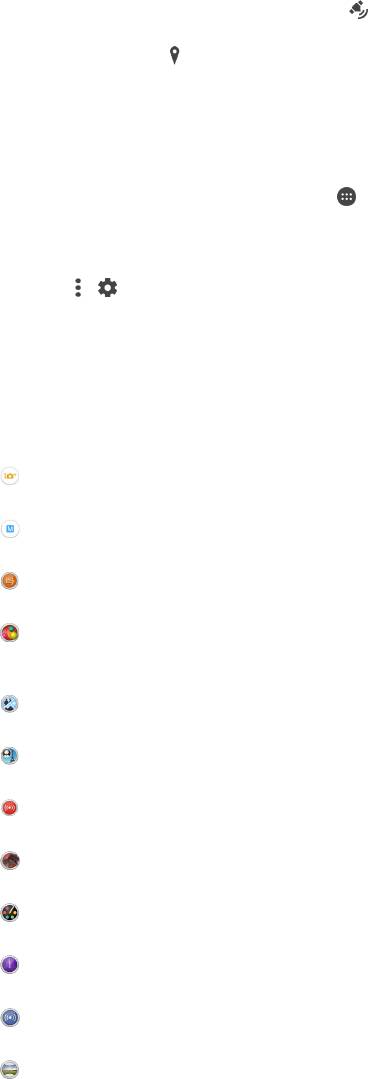
Добавление географического положения к фотографиям
Функция добавления географических меток позволяет при съемке добавить к фотографиям
информацию о приблизительном географическом местоположении. Географическое положение
определяется с помощью беспроводных сетей (мобильных сетей или сетей Wi-Fi®) или
технологии GPS.
Если на экране камеры отображается символ , то функция добавления географических меток
включена, однако географическое положение определить не удалось. Если на экране камеры
отображается символ , то функция добавления географических меток включена и
географическое положение определено, поэтому к фотографиям можно добавлять
географические метки. Когда ни один из этих двух символов не отображается, добавление
географической метки выключено.
Включение геометок
1
Перейдите на Начальный экран и коснитесь
.
2
Коснитесь Настройки > Местоположение.
3
Коснитесь переключателя.
4
Включите камеру.
5
Коснитесь
и .
6
Перетащите вправо ползунок рядом с Геометки.
Общие настройки камеры
Обзор параметров режима съемки
Супер авторежим
Оптимизируйте параметры для любых условий съемки.
Вручную
Настраивайте параметры камеры вручную.
Sound Photo
Делайте фотографии с фоновым шумом.
AR Fun
Совмещайте виртуальные и реальные объекты с помощью видоискателя камеры и применяйте к фотографиям и
видеозаписям забавные эффекты.
Мультикамера
Записывайте одну и ту же сцену с разных углов на одном экране.
С лицом на изображении
Делайте фотографии, используя переднюю и заднюю камеры одновременно.
Трансляция на YouTube
Транслируйте видео на YouTube™.
Эффект AR
Делайте фотографии или видеозаписи с виртуальными сценами и действующими лицами.
Художественный эффект
Применяйте эффекты к фотографиям и видеозаписям.
Timeshift burst
Выбирайте лучшую фотографию из серии снимков.
Social live
Транслируйте видео на Facebook™.
Панорамный обзор
Делайте широкоугольные и панорамные фотографии.
Суперавторежим
В суперавторежиме камера определяет условия съемки и автоматически настраивает параметры
для получения наилучших фотографий.
93
Это Интернет-версия документа. © Печать разрешена только для частного использования.
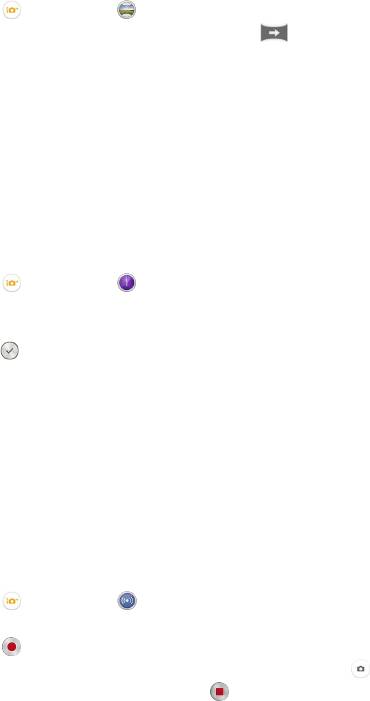
Ручной режим
Используйте ручной режим, если требуется настроить вручную параметры камеры для фото- и
видеосъемки.
AR-эффекты
Вы можете применять AR-эффекты (эффект дополненной реальности) к фотографиям или
видеоклипам, делая их более забавными. Данный параметр позволяет добавлять 3D-фон на ваши
фотографии или видеозаписи при использовании камеры. Просто выберите желаемый фон и
настройте его положение в видоискателе.
Творческий эффект
Вы можете применять разные эффекты к фотографиям и видеозаписям. Например, можно
добавить эффект "Ностальгия", чтобы фотографии выглядели старыми, или эффект "Набросок",
чтобы сделать изображение забавным.
Sweep Panorama
Можно снимать широкоугольные и панорамические фотографии в вертикальном или
горизонтальном направлении простым движением «нажать и провести».
Создание панорамной фотографии
1
Включите камеру.
2
Коснитесь
и выберите .
3
Для выбора направления съемки коснитесь .
4
Коснитесь экрана, после чего медленно и непрерывно передвигайте камеру в направлении
перемещения, указанном на экране.
Timeshift burst
Камера делает серию из 61 снимка в интервале двух секунд: одна секунда до нажатия на клавишу
камеры и одна после. Так что вы можете выбрать наилучший снимок.
Использование функции Timeshift Burst
1
Включите камеру.
2
Коснитесь
и выберите .
3
Снимите фотографии Отснятые фотографии отобразятся в режиме просмотра миниатюр.
4
Прокрутите миниатюры и выберите фотографию, которую вы хотите сохранить, затем
коснитесь
.
Social live
Social live - это режим съемки камеры, который дает вам возможность отправлять видео в
потоковом режиме на вашу страницу Facebook™. Вам просто необходимо иметь активное
Интернет-соединение и войти на Facebook™. Продолжительность видео не может преышать 10
минут.
Трансляция видео с помощью Social live
1
Включите камеру.
2
Коснитесь
и выберите .
3
Выполните вход в свою учетную запись Facebook™.
4
Коснитесь
, чтобы начать трансляцию.
5
Чтобы сделать снимок во время трансляции, коснитесь .
6
Для остановки трансляции коснитесь .
Лицо на изображении
Вы можете пользоваться режимом «Лицо на изображении», включив его на передней и задней
камерах одновременно, чтобы получить свою фотографию вместе с объектом съемки.
94
Это Интернет-версия документа. © Печать разрешена только для частного использования.
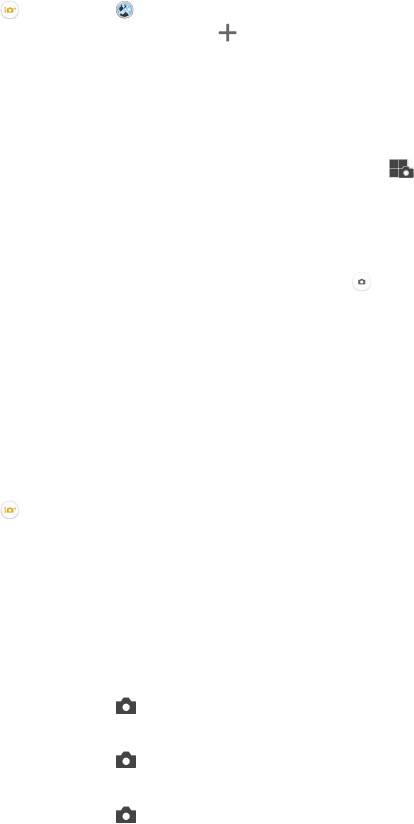
Режим нескольких камер
Режим нескольких камер позволяет получать фотографии, которые представляют собой
изображения, отснятые с различных ракурсов или на разных устройствах. В видоискателе камеры
своего устройства вы видите два изображения — одно с вашей камеры, а другое с подключенного
устройства Xperia™ или с камеры Sony, которая поддерживает NFC и технологию Wi-Fi Direct™.
Перед тем как сделать снимок, вы можете отредактировать то, что вы видите в видоискателе.
Если вы присутствуете, например, на концерте и хотите снять фотографию, на которой
изображение оркестра, полученное под одним углом, будут скомбинировано с изображением
зрительного зала, полученного под другим углом, рекомендуем воспользоваться режимом
нескольких камер.
Вы можете установить режим нескольких камер с помощью технологии NFC, которая запускает
сопряжение двух устройств, использующих технологию Wi-Fi Direct™.
Использование режима нескольких камер
1
Включите функции NFC в обоих устройствах, которые требуется подключить.
2
Включите камеру на устройстве.
3
Коснитесь
и выберите .
4
На экранах обоих устройств коснитесь .
5
Зоны областей обнаружения NFC обоих устройств должны соприкасаться друг с другом.
Оба устройства теперь должны подключаться с помощью технологии Wi-Fi Direct™.
6
Как только оба устройства будут подключены, оба изображения появятся в видоискателе
устройства — одно из видоискателя камеры, а другое из видоискателя подключенного
устройства.
7
Для редактирования изображений в видоискателе коснитесь
.
8
Отредактируйте требуемым образом изображения. Например, вы можете коснуться
изображения и, удерживая его, перетащить его на другую сторону видоискателя для
изменения порядка изображений.
9
Когда вы закончите редактирование и будете готовы к записи окончательного
скомбинированного изображения, коснитесь Готово >
.
Загрузка приложений камеры
Загрузить бесплатные и платные приложения камеры можно на веб-сайте Google Play™ и других
ресурсах. Перед загрузкой убедитесь в наличии рабочего подключения к Интернету, лучше по сети
Wi-Fi®, чтобы свести к минимуму плату за передачу данных.
Загрузка приложений камеры
1
Откройте приложение камеры.
2
Коснитесь
, а затем коснитесь ЗАГРУЖАЕМЫЕ.
3
Найдите приложение, которое вы хотите загрузить, а затем следуйте указаниям по
завершению установки.
Быстрый запуск
Используйте параметры быстрого запуска для включения камеры во время блокировки экрана.
Только запустить
После того как вы перетащите внутрь, запустится основная камера из режима сна телефона.
Запустить и снять
После того как вы перетащите внутрь, запустится фотокамера из режима сна телефона, и будет сделан снимок.
Запустить и записать видео
После того как вы перетащите внутрь, запустится видеокамера из режима сна телефона, и начнется запись.
Выключить
Геометки
Добавьте к фотографии метку с подробной информацией о месте съемки.
95
Это Интернет-версия документа. © Печать разрешена только для частного использования.
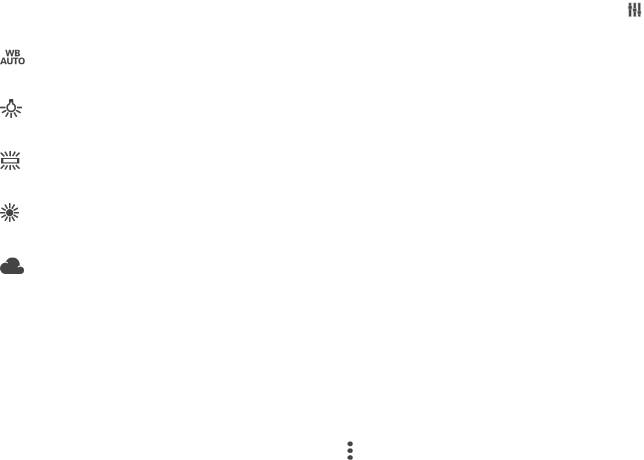
Съемка касанием
Определите область фокусировки, а затем пальцем коснитесь экрана камеры. Фотосъемка
производится, как только палец отрывается от экрана.
Звук
Выбор между включением и выключением звука затвора.
Хранение данных
Данные можно сохранять на съемной SD-карте или на внутреннем накопителе устройства.
Внутренний накопитель
Фотографии и видео сохраняются в памяти устройства.
SD-карта
Фотографии и видео сохраняются на SD-карте.
Touch Block
Вы можете отключить сенсорный экран, чтобы исключить случайные касания при использовании
камеры.
Баланс белого
Этот параметр доступен только в режиме съемки Вручную и позволяет настроить цветовой
баланс в соответствии с условиями освещения. Кроме того, вы можете вручную настроить
значение экспозиции в диапазоне от 2,0 EV до +2,0 EV. Например, можно увеличить яркость
изображения или уменьшить общую экспозицию, касаясь элементов управления «плюс» или
«минус» соответственно, когда отображается значок параметра «Баланс белого»
.
Авто
Автоматическая настройка цветового баланса в соответствии с условиями освещения.
Лампа накаливания
Настройка цветового баланса для съемки в условиях теплого освещения (например, ламп накаливания).
Флуор. лампа
Настройка цветового баланса для съемки в условиях флуоресцентного освещения.
Дневной свет
Настройка цветового баланса для съемки в солнечную погоду под открытым небом.
Облачный
Настройка цветового баланса для съемки в облачную погоду.
Параметры фотокамеры
Настройка параметров фотокамеры
1
Включите камеру.
2
Для отображения всех параметров коснитесь
.
3
Выберите параметр для настройки, затем отредактируйте его.
Обзор параметров фотокамеры
Разрешение
Перед фотосъемкой выберите размер и соотношение сторон изображения. Для фотографий в
более высоком разрешении требуется больше памяти.
8MP
3264×2448(4:3)
Разрешение 8 мегапикселя с соотношением сторон 4:3. Формат фотографий для просмотра на дисплеях с обычным
соотношением сторон или для печати с высоким разрешением.
6MP
96
Это Интернет-версия документа. © Печать разрешена только для частного использования.

3264×1836(16:9)
Размер изображения — 6 мегапикселей, соотношение сторон — 16:9. Формат фотографий для просмотра на дисплеях с
обычным соотношением сторон или для печати с высоким разрешением.
3MP
2048×1536(4:3)
Разрешение 3 мегапикселя с соотношением сторон 4:3. Формат фотографий для просмотра на дисплеях с обычным
соотношением сторон или для печати с высоким разрешением.
2MP
1920×1080(16:9)
Разрешение 2 мегапикселя с соотношением сторон 16:9. Формат фотографий для просмотра на широкоэкранных
дисплеях.
Этот параметр доступен только в режиме фотосъемки Вручную.
Автотаймер
Автотаймер позволяет делать фотографии, не держа устройство в руках. Данная функция
используется для съемки автопортретов или групповых фотографий, чтобы в кадр смогли попасть
все присутствующие. Автотаймер можно также использовать, чтобы избежать сотрясения камеры
во время фотосъемки.
Вкл. (10 сек.)
Устанавливает 10-секундную задержку с момента касания экрана камеры до момента съемки.
Вкл. (2 сек.)
Устанавливает 2-секундную задержку с момента касания экрана камеры до момента съемки.
Вкл. (0,5 сек.)
Устанавливает задержку в 0,5 с с момента касания экрана камеры до момента съемки.
Выключить
Съемка производится в момент касания экрана камеры.
Smile Shutter™
Функция Smile Shutter™ используется для определения типа улыбки, которая вызывает
срабатывание камеры.
Режим фокусировки
Настройки функции фокусировки определяют, какая часть фотографии должна быть резкой. Если
включен режим непрерывной автофокусировки, камера постоянно настраивает фокус так, чтобы
область в фокусной рамке всегда оставалась резкой.
Одиночная автофокусировка
Камера автоматически фокусируется на выбранном объекте. Непрерывная автофокусировка включена. Коснитесь
экрана камеры и удерживайте палец, пока не изменится цвет фокусной рамки (это показывает, что фокус установлен).
Фотография будет сделана, когда вы отпустите палец.
Мультиавтофокусировка
Фокус автоматически устанавливается на нескольких участках изображения. Коснитесь экрана камеры и удерживайте
палец, пока не изменится цвет фокусной рамки (это показывает, что фокус установлен). Фотография будет сделана,
когда вы отпустите палец. Непрерывная автофокусировка выключена.
Распознавание лиц
Камера способна автоматически распознавать до пяти лиц в кадре, помечая их рамками на экране. При этом камера
автоматически фокусируется на ближайшем лице. Лицо, на которое будет наводиться фокус, можно выбрать
самостоятельно, коснувшись его на экране. Если коснуться экрана камеры, цветная рамка покажет, на какое лицо
наведен фокус. При некоторых условиях съемки функция распознавания лиц недоступна. Непрерывная автофокусировка
включена.
Сенсорная фокусировка
Чтобы задать область фокусировки, коснитесь определенного участка на экране камеры. Непрерывная автофокусировка
выключена. Коснитесь экрана камеры и удерживайте палец, пока не изменится цвет фокусной рамки (это показывает,
что фокус установлен). Фотография будет сделана, когда вы отпустите палец.
Слежение за объектом
Если выбрать объект, коснувшись его в видоискателе, камера будет следить за ним.
Этот параметр доступен только в режиме съемки Вручную.
97
Это Интернет-версия документа. © Печать разрешена только для частного использования.

HDR
Используйте параметр HDR (расширенный динамический диапазон) для фотосъемки в сильном
контровом свете или в условиях повышенной контрастности. HDR компенсирует потерю деталей и
позволяет получить изображение с надлежащей видимостью как в темных, так и в светлых
областях.
Этот параметр доступен только в режиме съемки Вручную.
ISO
Выбрав большее значение ISO, можно уменьшить размытие, вызванное недостаточным
освещением или движением объектов съемки.
Авто
Устанавливает чувствительность ISO автоматически.
50
Устанавливает для чувствительности ISO значение 50.
100
Устанавливает для чувствительности ISO значение 100.
200
Устанавливает для чувствительности ISO значение 200.
400
Устанавливает для чувствительности ISO значение 400.
800
Устанавливает для чувствительности ISO значение 800.
1600
Устанавливает для чувствительности ISO значение 1600.
Этот параметр доступен только в режиме съемки Вручную.
Измерение
Эта функция позволяет автоматически выставлять сбалансированную экспозицию, измеряя поток
света, падающий на объект фотосъемки.
Центр
Функция измеряет центр изображения и определяет экспозицию на основании яркости располагающегося там объекта.
Точка
Настраивает экспозицию по предельно малому участку снимаемого изображения.
Лицо
Измеряет степень освещенности лица и настраивает экспозицию таким образом, чтобы лицо не было слишком ярким
или темным.
Мульти
Разделяет изображение на несколько областей и проводит измерения для каждого из регионов для определения
гармонично сбалансированной экспозиции.
Этот параметр доступен только в режиме фотосъемки Вручную.
Стабилизация изображения
При фотосъемке устройство трудно удерживать в устойчивом положении. Функция стабилизации
изображения помогает компенсировать небольшие смещения камеры.
Этот параметр доступен только в режиме съемки
Вручную.
Предварительный просмотр
Можно настроить предварительный просмотр фотографий и видеозаписей сразу после съемки.
Неогранич.
98
Это Интернет-версия документа. © Печать разрешена только для частного использования.

В этом случае после съемки появляется фотография или видео для предварительного просмотра.
5 секунд
Фотография или видеозапись для предварительного просмотра отображается в течение 5 секунд после съемки.
3 секунды
Фотография или видеозапись для предварительного просмотра отображается в течение 3 секунд после съемки.
Редактировать
После съемки фотография или видеозапись открывается для редактирования.
Выключить
После съемки фотография или видеозапись сохраняется, и предварительный просмотр недоступен.
Распознавание лиц
Вы можете зарегистрировать лица в приложении «Камера», чтобы камера автоматически
фокусировалась на них, когда они попадут в видоискатель.
Выбор условий съемки
Функция выбора условий съемки позволяет быстро настроить камеру для съемки в типичных
ситуациях. При этом камера настраивает параметры под выбранные условия съемки, чтобы
обеспечить наилучшее качество фотографий.
Выключить
Функция выбора условий съемки выключена, и вы можете настроить параметры вручную.
Мягкая кожа
Фотографирование лиц с применением эффекта усиления красоты.
Моментальный снимок
Используется для фотосъемки на неконтрастном фоне.
Сглаживание размытости
Используется для устранения эффекта дрожания камеры во время съемки при недостаточном освещении.
Ландшафт
Используется для пейзажной съемки. Камера фокусируется на удаленных объектах.
HDR-коррекция контр. света
Используется для улучшения детализации на контрастных снимках. Встроенная функция коррекции контрового
света анализирует изображение и производит автоматическую регулировку для получения снимка с
превосходным освещением.
Ночной портрет
Используется для съемки портретов ночью или при недостаточном освещении. Из-за длинной выдержки камеру
следует держать неподвижно или поместить на устойчивую поверхность.
Ночная сцена
Используется при ночной фотосъемке или недостаточном освещении. Из-за длинной выдержки камеру следует
держать неподвижно или поместить на устойчивую поверхность.
Сумерки с рук
Используется для фотосъемки с рук при недостаточном освещении, чтобы снизить уровень шумов и размытие.
Высокая чувствительн.
Используется для фотосъемки без вспышки при недостаточном освещении. Снижает размытие.
Еда
Используется для получения ярких цветов при съемке еды.
Домашнее животное
Используется для съемки животных. Снижает размытие и эффект красных глаз.
Пляж
Используется для фотосъемки на морском берегу или возле озера.
Снег
Служит для съемки при ярком освещении во избежание переэкспонирования фотографий.
Вечеринка
Используется для фотосъемки в помещении при недостаточном освещении. Этот режим обеспечивает
адаптацию к фоновому освещению закрытых помещений или полумраку. Из-за длинной выдержки камеру
следует держать неподвижно или поместить на устойчивую поверхность.
Спорт
99
Это Интернет-версия документа. © Печать разрешена только для частного использования.
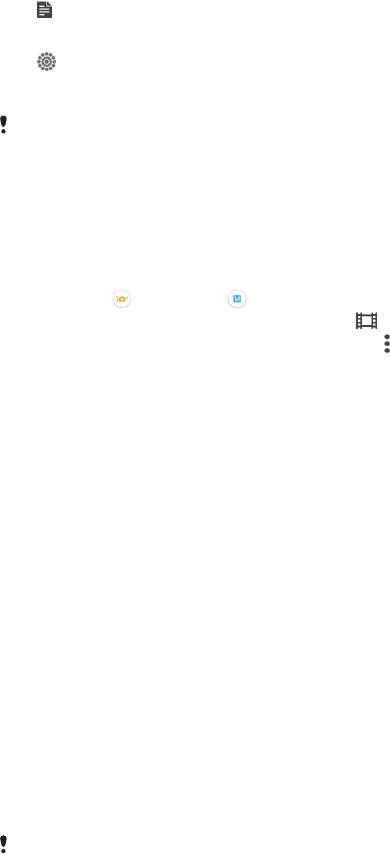
Используется для съемки быстро движущихся объектов. Короткая выдержка устраняет эффект размытия.
Документ
Используется для съемки текста или рисунков. Обеспечивает повышенную резкость и контрастность снимка.
Фейерверки
Используется для съемки фейерверков во всем их великолепии.
Этот параметр доступен только в режиме съемки Вручную.
Параметры видеокамеры
Регулировка настроек параметров камеры в режиме видеосъемки
1
Включите камеру.
2
Коснитесь
и выберите .
3
Если видеокамера не выбрана, коснитесь .
4
Для отображения всех параметров коснитесь .
5
Выберите параметр, который нужно настроить, и внесите изменения.
Обзор параметров видеокамеры
Разрешение видео
Настройка разрешения видео для различных форматов.
Full-HD
1920×1080(16:9)
Формат Full-HD с соотношением сторон 16:9. 1980×1080 пикселей.
HD
1280×720(16:9)
Формат высокой четкости HD с соотношением сторон 16:9. 1280×720 пикселей.
VGA
640×480(4:3)
Формат VGA с соотношением сторон 4:3.
MMS
Запись видео в формате, пригодном для отправки в виде мультимедийных сообщений. Время записи в этом формате
видео ограничено так, чтобы размер видеофайлов был не больше допустимого размера мультимедийного сообщения.
Этот параметр доступен только в режиме съемки Вручную.
Автотаймер
Автотаймер позволяет записывать видео, не держа устройство в руке. Этот режим можно
использовать для групповой видеосъемки, чтобы в кадр смогли попасть все присутствующие.
Автотаймер можно также использовать, чтобы избежать сотрясения камеры во время
видеосъемки.
Вкл. (10 сек.)
Устанавливает 10-секундную задержку с момента касания экрана камеры до начала записи видео.
Вкл. (2 сек.)
Устанавливает 2-секундную задержку с момента касания экрана камеры до начала записи видео.
Вкл. (0,5 сек.)
Устанавливает задержку в 0,5 с с момента касания экрана камеры до начала записи видео.
Выключить
Видеосъемка начинается в момент касания экрана камеры.
Распознавание улыбки (видео)
Функция "Распознавание улыбки" используется для определения типа улыбки, которая вызывает
срабатывание видеокамеры.
100
Это Интернет-версия документа. © Печать разрешена только для частного использования.

Режим фокусировки
Настройки параметров фокусировки определяют, какая часть видеоизображения должна быть
резкой. Если включен режим постоянной автофокусировки, камера постоянно настраивает фокус
так, чтобы область в белой фокусной рамке всегда оставалась резкой.
Одиночная автофокусировка
Камера автоматически фокусируется на выбранном объекте. Постоянная автофокусировка включена.
Распознавание лиц
Камера способна автоматически распознавать до пяти лиц в кадре, помечая их рамками на экране. При этом фокус
автоматически наводится на самое близкое к камере лицо. Лицо, на которое будет наводиться фокус, можно выбрать
самостоятельно, коснувшись его на экране. Если коснуться экрана камеры, желтая рамка покажет, на какое лицо
наведен фокус. При некоторых условиях съемки функция распознавания лиц недоступна. Постоянная автофокусировка
включена.
Слежение за объектом
Если выбрать объект, коснувшись его в видоискателе, камера будет следить за ним.
Этот параметр доступен только в режиме съемки Вручную.
HDR-видео
Используйте параметр HDR (расширенный динамический диапазон) для записи видео в сильном
контровом свете или в условиях повышенной контрастности. HDR компенсирует потерю деталей и
позволяет получить изображение с надлежащей видимостью как в темных, так и в светлых
областях.
Этот параметр доступен только в режиме съемки
Вручную.
Измерение
Эта функция позволяет автоматически выставлять сбалансированную экспозицию, измеряя поток
света, падающий на объект фотосъемки.
Центр
Функция измеряет центр изображения и определяет экспозицию на основании яркости располагающегося там объекта.
Точка
Настраивает экспозицию по предельно малому участку снимаемого изображения.
Лицо
Измеряет степень освещенности лица и настраивает экспозицию таким образом, чтобы лицо не было слишком ярким
или темным.
Мульти
Разделяет изображение на несколько областей и проводит измерения для каждого из регионов для определения
гармонично сбалансированной экспозиции.
Этот параметр доступен только в режиме фотосъемки Вручную.
SteadyShot™
При записи видеоклипа устройство трудно удерживать в устойчивом положении. Функция
стабилизации помогает компенсировать незначительные движения руки.
Умный активный
Активируйте функцию для удаления общей и частичной тряски камеры.
Стандартное
Активируйте функцию для удаления высокочастотной тряски камеры.
Выключить
Функция стабилизации выключена.
Микрофон
Выберите, следует ли одновременно с видео записывать также фоновый звук.
101
Это Интернет-версия документа. © Печать разрешена только для частного использования.

Просмотр
Можно настроить просмотр видеозаписей сразу после съемки.
Включить
После съемки появляется возможность предварительного просмотра видео.
Редактировать
После съемки видеозапись будет открыта для редактирования.
Выключить
После съемки видеозапись будет сохранена, а предварительный просмотр будет недоступен.
Выбор условий съемки
Функция выбора условий видеосъемки позволяет быстро настроить камеру, используя заранее
заданные параметры. Камера определяет оптимальный набор параметров, соответствующих
выбранным условиям съемки и обеспечивающих наилучшее качество видео.
Выключить
Функция выбора условий видеосъемки выключена, и вы можете настроить параметры вручную.
Моментальный снимок
Используется для видеосъемки на неконтрастном фоне.
Ландшафт
Используется для пейзажной видеосъемки. Камера фокусируется на удаленных объектах.
Ночной режим
Увеличивает светочувствительность. Используется при недостаточном освещении. Быстро движущиеся объекты
в записи могут получиться смазанными. Камера должна оставаться неподвижной. Используйте опору. Для
получения качественной видеозаписи рекомендуется выключать ночной режим в условиях достаточного
освещения.
Пляж
Используется для видеосъемки на морском берегу или возле озера.
Снег
Используется в условиях яркого освещения во избежание получения переэкспонированного изображения.
Спорт
Используется для съемки быстро движущихся объектов. Короткая выдержка устраняет эффект размытия.
Вечеринка
Используется для видеосъемки в помещении при недостаточном освещении. Этот режим обеспечивает
адаптацию к фоновому освещению закрытых помещений или полумраку. Быстро движущиеся объекты в записи
могут получиться смазанными. Камера должна оставаться неподвижной. Используйте опору.
Этот параметр доступен только в режиме съемки Вручную.
102
Это Интернет-версия документа. © Печать разрешена только для частного использования.
Оглавление
- ™
- Содержание
- Начало работы
- Основы
- Загрузка приложений
- Интернет и сети
- Синхронизация данных на устройстве
- Основные параметры
- Ввод текста
- Вызовы
- Контакты
- Передача сообщений и чат
- Электронная почта
- Музыка
- FM-радио
- Камера
- Фотографии и видео в Альбоме
- Видео
- Связь с устройствами
- Интеллектуальные приложения и функции, экономящие ваше время
- Путешествия и карты
- Календарь и будильник
- Специальные возможности
- Поддержка и техобслуживание


